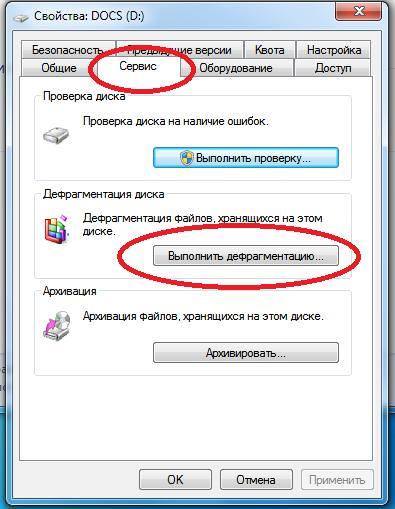Оптимізація роботи «заліза»
За допомогою певної комбінації Win+R ініціалізуємо команду msconfig. Далі переходимо в розділ «Завантаження»-> «Додаткові параметри»-> «Кількість процесорів» і вибираємо максимальне число можливих.
Способи виправлення помилки kernel power з кодом події 41
Якщо немає можливості збільшити обсяг оперативної пам’яті, то починаючи з Windows 7 операційні системи дозволяють використовувати для цієї мети звичайну флешку (технологія ReadyBoost). Досить підключити її до ноутбука і у властивостях знімного носія вибрати розділ «ReadyBoost» -> «Використовувати цей пристрій». Натиснути «Застосувати» і ваша флешка відразу включається в роботу. Єдине, що рекомендує Microsoft – використовуйте флешку з великим об’ємом, ніж у вас встановлено оперативної пам’яті.
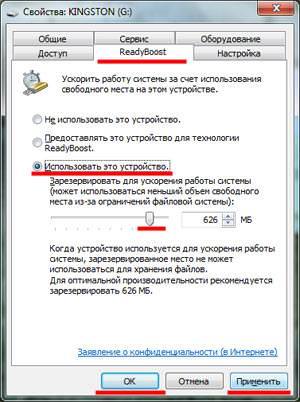
Якщо дозволяє конфігурація ноутбука і фінансові можливості, для прискорення роботи ноутбука можна збільшити обсяг оперативної пам’яті (варто відзначити, що деякі моделі обмежені за максимальним обсягом). Крім оперативки на продуктивність впливає і жорсткий диск. Його можна замінити на більш новий з кращими параметрами, або на набирають популярність SSD – твердотільні жорсткі диски (але вони досить дорогі і невеликі за обсягом).